Différents outils de textes sont disponibles dans Paper pour mettre en forme efficacement vos notes : 2 niveaux de titres, format gras, listes à puce ou numérotées, cases à cochées… Deux outils supplémentaires : liens vers un site web et la création de commentaires.
1 – Créer une note efficace avec paper
Donnez un titre à votre document sur la première ligne.
Après avoir validé, écrivez une nouvelle ligne texte.
Lorsque vous écrivez un premier texte, dans la colonne de gauche s’inscrit l’auteur de cette ligne. Cette mention n’est ajoutée que la première fois. Si la note est partagée, l’auteur du nouveau texte sera indiqué.
2 – Structurer une note avec différents formats de texte Paper
A/ Les titres sous Paper
Pour hiérarchiser et rendre votre note plus lisible, vous pouvez lui donner une structure avec les titres.
- Sélectionnez votre texte.
- Une barre de mise en forme apparaît.
- Sélectionnez H1 pour créer un titre de niveau 1 ou H2 pour un titre de niveau 2.
B/ Texte en gras et barré
Une fois que vous avez sélectionné du texte, la barre de mise en forme apparaît. Différents boutons sont disponibles.
![]() Texte en gras
Texte en gras
![]() Texte barré
Texte barré
C/ Liste à puces et numérotée
Pour créer une liste à puces ou numérotée, faire comme pour les étapes précédentes avec votre texte.
![]() Liste à puce
Liste à puce
![]() Liste numérotée
Liste numérotée
D/ Créer des liens internet
Dans votre note, l’insertion de liens vers des sites internet est possible.
2 méthodes :
- lien direct : écrivez l’adresse du lien en entier avec la mention http:// – Paper reconnaîtra qu’il s’agit d’un lien internet à cliquer ex : http://www.encyclopedia-bureautique.com
- lien avec le bouton chainage : sélectionnez votre texte, puis cliquez sur l’icône Chaine
- Un champ pour écrire une adresse internet
3 – Créer une liste de tâches ou une ToDoList avec Paper
Parmi les différents formats de texte, Paper permet avec l’icône case à cocher de créer une liste de tâches. Bien pratique si vous listez un processus et que vous l’actualisez au fur et à mesure de l’accomplissement des tâches.
- Écrivez les points de vos tâches, puis sélectionnez toutes ces lignes et cliquez sur l’icône case à côcher.
- En cochant sur ces cases, le texte devient barré pour indiquer que la tâche est terminée.
4 – Créer un commentaire avec Paper
Créer un commentaire est utile soit pour vous, soit lorsque vous partagez votre document.
- Sélectionnez la partie du texte qui fera l’objet du commentaire: le commentaire peut s’appliquer à une lettre, des mots, des paragraphes…
- La barre de mise en forme apparaît. Cliquez sur la dernière icône.
- Sur le côté droit, un champ “bulle” apparaît avec les initiales de votre identité et un champ de texte à remplir.
- Cliquez sur post pour valider le commentaire.



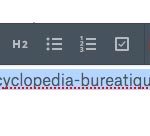
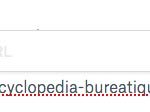
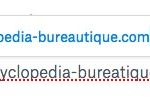
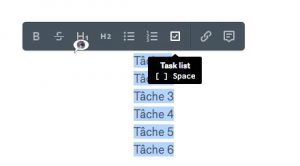
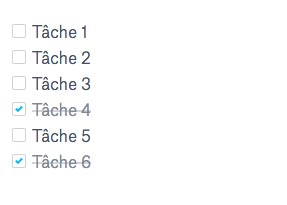
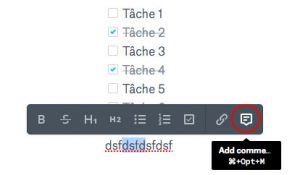
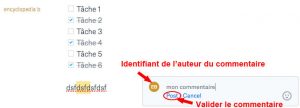
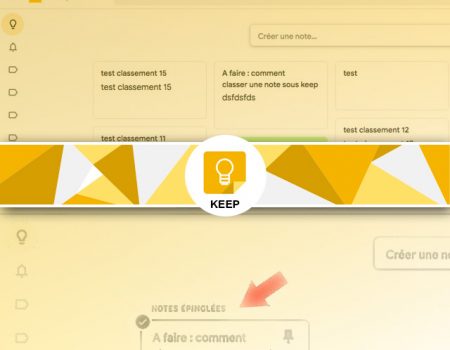
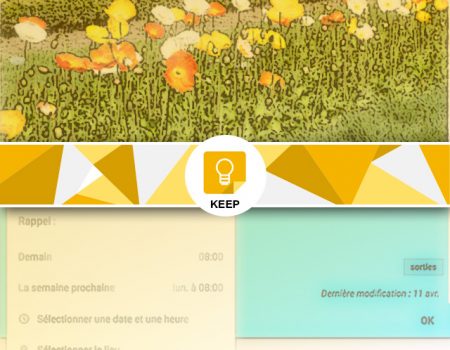
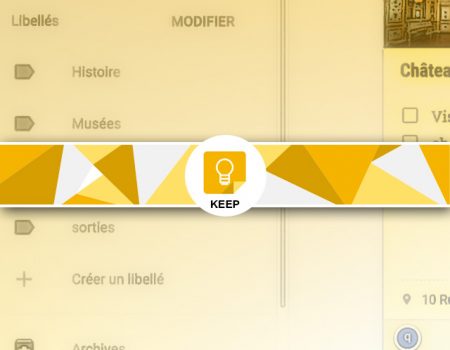
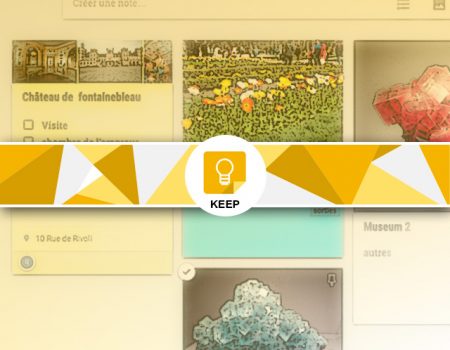
Rejoindre la discussion